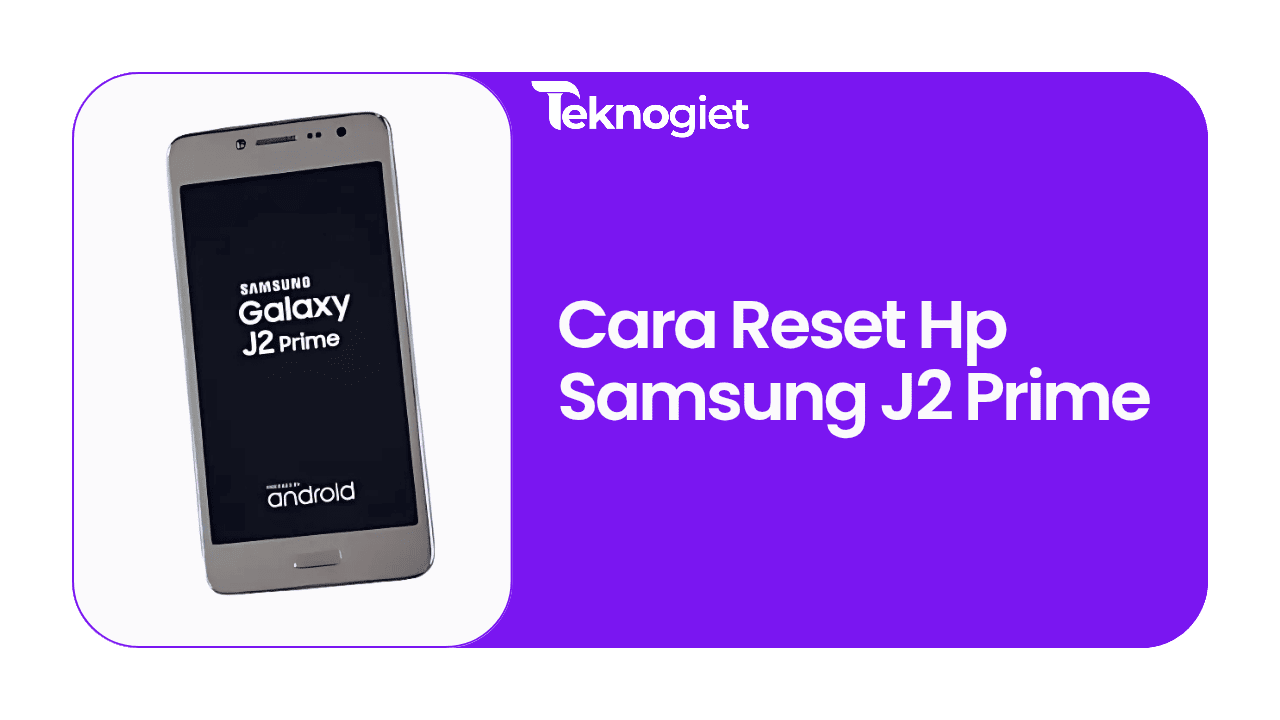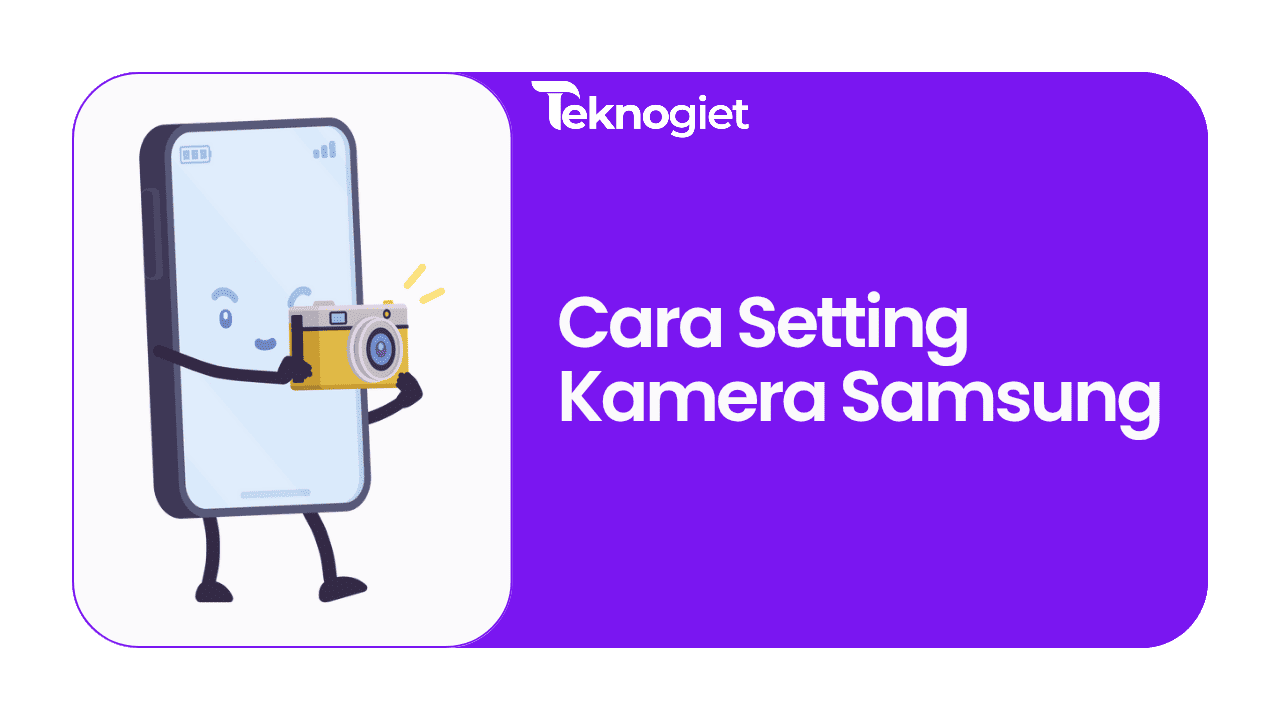Cara Setting Jam di HP Samsung yang Tidak Sesuai dan Berubah Sendiri
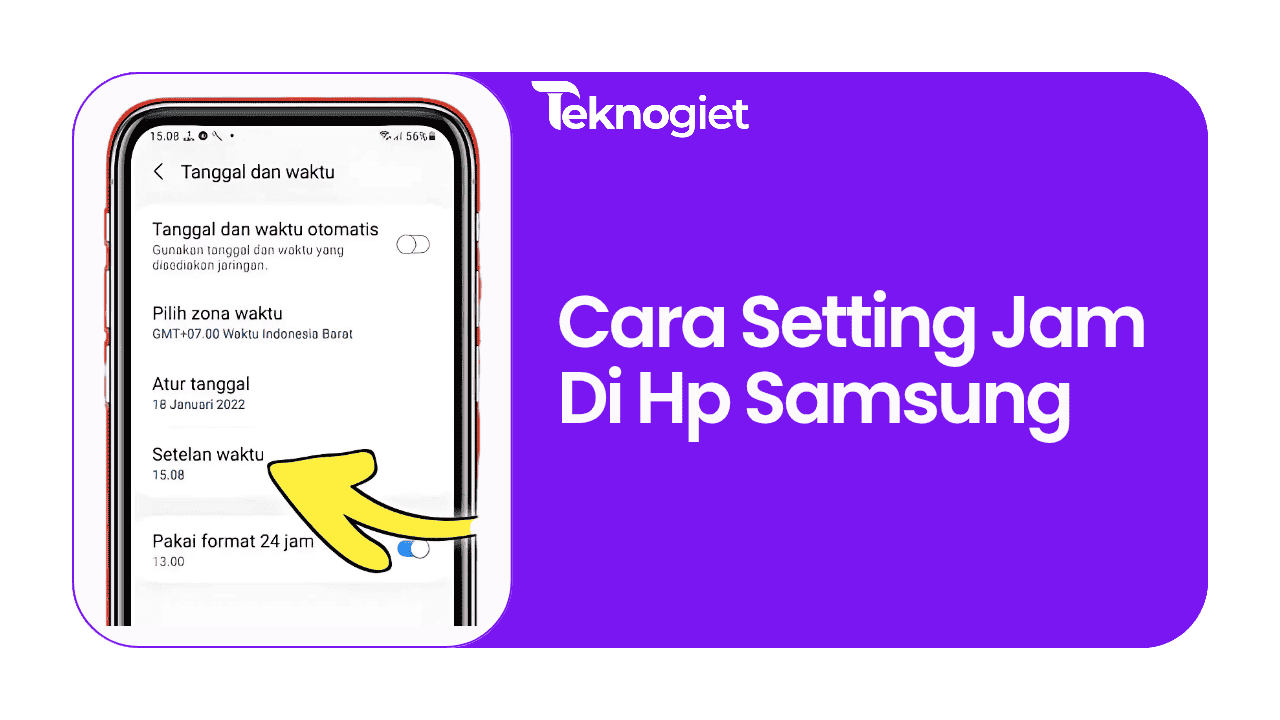
Apakah kamu pernah mengalami masalah jam di HP Samsung yang tidak sesuai atau bahkan berubah sendiri? Hal ini tentu bisa mengganggu aktivitas sehari-hari, terutama jika kamu mengandalkan ponsel untuk mengatur jadwal atau meeting penting.
Tenang, masalah ini sebenarnya cukup umum dan bisa diatasi dengan beberapa langkah sederhana. Yuk, simak penjelasan lengkapnya di bawah ini!
Penyebab Jam di HP Samsung Tidak Sesuai
Sebelum membahas cara mengatasinya, penting untuk memahami apa yang menyebabkan jam di HP Samsung tidak sesuai atau berubah sendiri. Beberapa faktor yang sering menjadi penyebab antara lain:
1. Pengaturan Waktu Otomatis yang Tidak Aktif
Jika fitur ini tidak diaktifkan, ponsel tidak akan menyinkronkan waktu dengan jaringan.
2. Masalah Jaringan atau Zona Waktu
Terkadang, jaringan seluler atau WiFi yang tidak stabil bisa memengaruhi pengaturan waktu.
3. Kerusakan Sistem atau Aplikasi
Ada kemungkinan aplikasi tertentu atau sistem operasi yang bermasalah menyebabkan jam tidak berfungsi dengan baik.
4. Baterai CMOS Lemah
Meski jarang terjadi, baterai CMOS yang lemah bisa memengaruhi pengaturan waktu di perangkat.
Cara Setting Jam di HP Samsung
Berikut adalah cara mengatasi masalah jam yang tidak sesuai atau berubah sendiri di HP Samsung:
1. Aktifkan Pengaturan Waktu Otomatis
Langkah pertama yang bisa kamu coba adalah memastikan fitur pengaturan waktu otomatis aktif. Caranya:
- Buka Settings (Pengaturan) di ponsel kamu.
- Pilih General Management (Manajemen Umum).
- Tap Date and Time (Tanggal dan Waktu).
- Aktifkan opsi Automatic Date and Time (Tanggal dan Waktu Otomatis).
Dengan mengaktifkan fitur ini, ponsel akan menyinkronkan waktu secara otomatis berdasarkan jaringan seluler atau WiFi.
2. Periksa Zona Waktu
Jika pengaturan waktu otomatis sudah aktif tetapi jam masih tidak sesuai, coba periksa zona waktu yang dipilih. Pastikan zona waktu yang digunakan sesuai dengan lokasi kamu saat ini. Caranya:
- Masuk ke Settings > General Management > Date and Time.
- Nonaktifkan sementara opsi Automatic Time Zone (Zona Waktu Otomatis).
- Pilih zona waktu yang sesuai secara manual.
3. Restart Ponsel
Terkadang, masalah jam yang tidak sesuai bisa disebabkan oleh bug kecil di sistem. Coba restart ponsel kamu untuk memperbaiki masalah ini. Caranya:
- Tekan dan tahan tombol power.
- Pilih opsi Restart atau Reboot.
4. Perbarui Sistem Operasi
Jika masalah jam masih terjadi, kemungkinan ada bug di sistem operasi yang perlu diperbaiki. Pastikan ponsel kamu menggunakan versi terbaru dari sistem operasi. Caranya:
- Buka Settings > Software Update (Pembaruan Perangkat Lunak).
- Tap Download and Install (Unduh dan Pasang) jika ada pembaruan tersedia.
5. Reset Pengaturan Jaringan
Masalah jaringan juga bisa memengaruhi pengaturan waktu. Coba lakukan reset pengaturan jaringan untuk memperbaikinya. Caranya:
- Buka Settings > General Management > Reset.
- Pilih Reset Network Settings (Reset Pengaturan Jaringan).
- Ikuti instruksi yang muncul di layar.
6. Gunakan Mode Safe Mode
Jika kamu mencurigai ada aplikasi pihak ketiga yang menyebabkan masalah, coba boot ponsel ke mode aman (Safe Mode). Caranya:
- Tekan dan tahan tombol power hingga menu power muncul.
- Tekan dan tahan opsi Power Off hingga muncul pilihan untuk masuk ke Safe Mode.
- Pilih Safe Mode.
Periksa apakah jam berfungsi normal di mode ini. Jika iya, berarti ada aplikasi yang perlu diuninstall.
7. Factory Reset (Opsional)
Jika semua langkah di atas tidak berhasil, kamu bisa mencoba melakukan factory reset. Namun, pastikan untuk mencadangkan data penting terlebih dahulu karena proses ini akan menghapus semua data di ponsel. Caranya:
- Buka Settings > General Management > Reset.
- Pilih Factory Data Reset (Reset Data Pabrik).
- Ikuti instruksi yang muncul di layar.
Tips Mencegah Jam Berubah Sendiri
Agar masalah ini tidak terulang kembali, ada beberapa tips yang bisa kamu terapkan:
- Selalu aktifkan Automatic Date and Time.
- Pastikan ponsel terhubung ke jaringan yang stabil.
- Hindari menginstal aplikasi tidak resmi atau tidak terpercaya.
- Rutin perbarui sistem operasi dan aplikasi.
Kesimpulan
Masalah jam di HP Samsung yang tidak sesuai atau berubah sendiri memang bisa menjengkelkan. Namun, dengan mengikuti langkah-langkah di atas, kamu bisa mengatasi masalah ini dengan mudah.
Jangan lupa untuk selalu menjaga ponsel kamu tetap up-to-date dan hindari aplikasi yang mencurigakan. Jika masalah masih berlanjut, sebaiknya hubungi layanan pelanggan Samsung untuk bantuan lebih lanjut.
Dengan begitu, kamu bisa kembali menggunakan ponsel tanpa khawatir jamnya tidak sesuai. Semoga artikel ini membantu, ya!